Är du trött på att stirra på en pixelerad röra varje gång du sätter dig ner för att titta på YouTube TV?
Kisar du på skärmen och undrar om den där suddiga bilden faktiskt är en spelare på fotbollsplanen eller bara en fläck på dina glasögon? Men frukta inte, kära läsare, för hjälpen är nära.
Dålig videokvalitet kan förstöra även de mest spännande showerna eller sportevenemangen och göra dig frustrerad och besviken.
Men innan du kastar in handduken och resignerar inför ett liv med suddiga bilder, finns det några enkla steg du kan ta för att förbättra din YouTube TV-upplevelse.
Oavsett om du är en hård sportfan eller en avslappnad tittare, vill ingen titta på sina favoritprogram eller filmer i låg upplösning.
Så i den här artikeln visar vi dig hur du fixar dålig YouTube TV-kvalitet en gång för alla. Från att kontrollera din internetanslutning till att justera videokvalitetsinställningar, vi har täckt dig.
Så ta på dig felsökningshatten och gör dig redo att lära dig några snygga knep för att förbättra din streamingupplevelse.
Med vår hjälp kommer du att kunna titta på dina favoritprogram i kristallklar kvalitet på nolltid.
Kontrollera din internetanslutning
Känns din YouTube-TV som om den har fastnat i 90-talet? Det beror inte på grunge-estetiken – det är förmodligen en svag internetanslutning.
Din videokvalitet kan ha försämrats på grund av en instabil internetanslutning, vilket gör att dina favoritprogram ser mer ut som en suddig Jackson Pollock-målning än ett strömmande mästerverk.
Låt inte din videouppspelning bli en dålig resa!
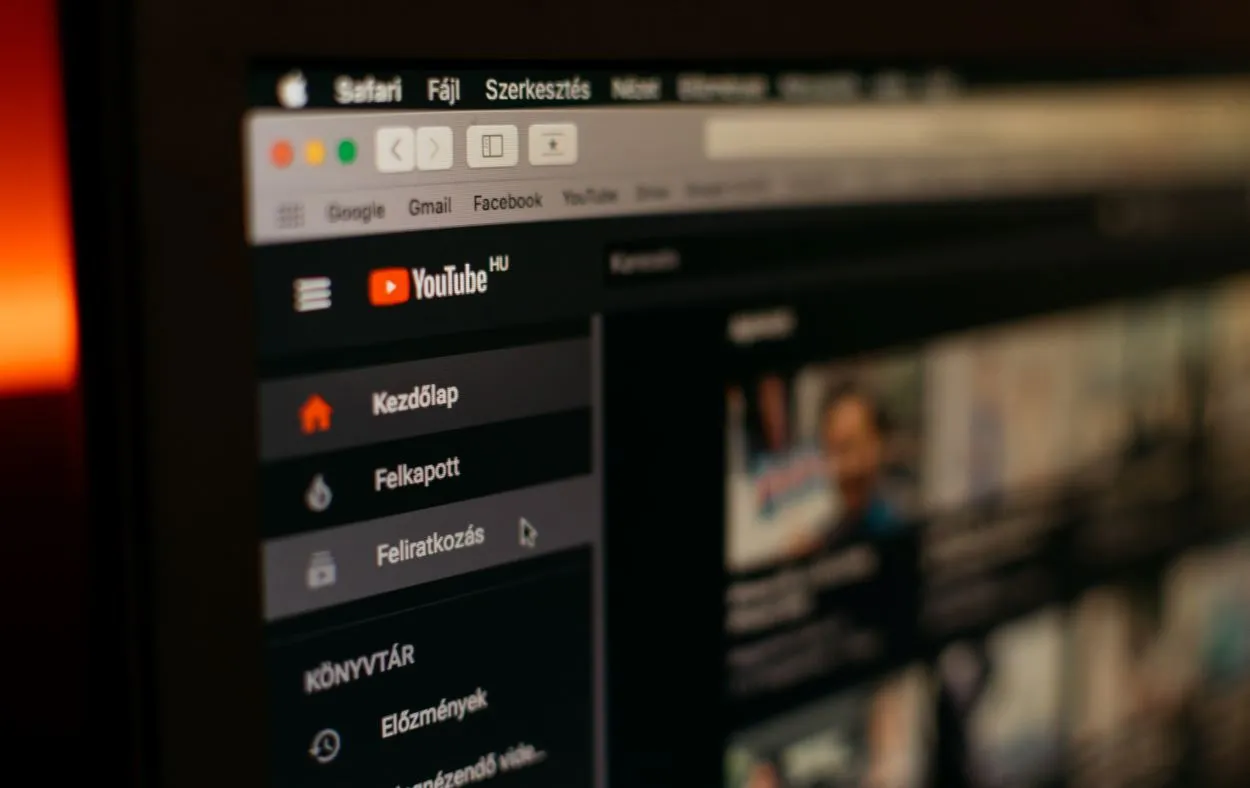
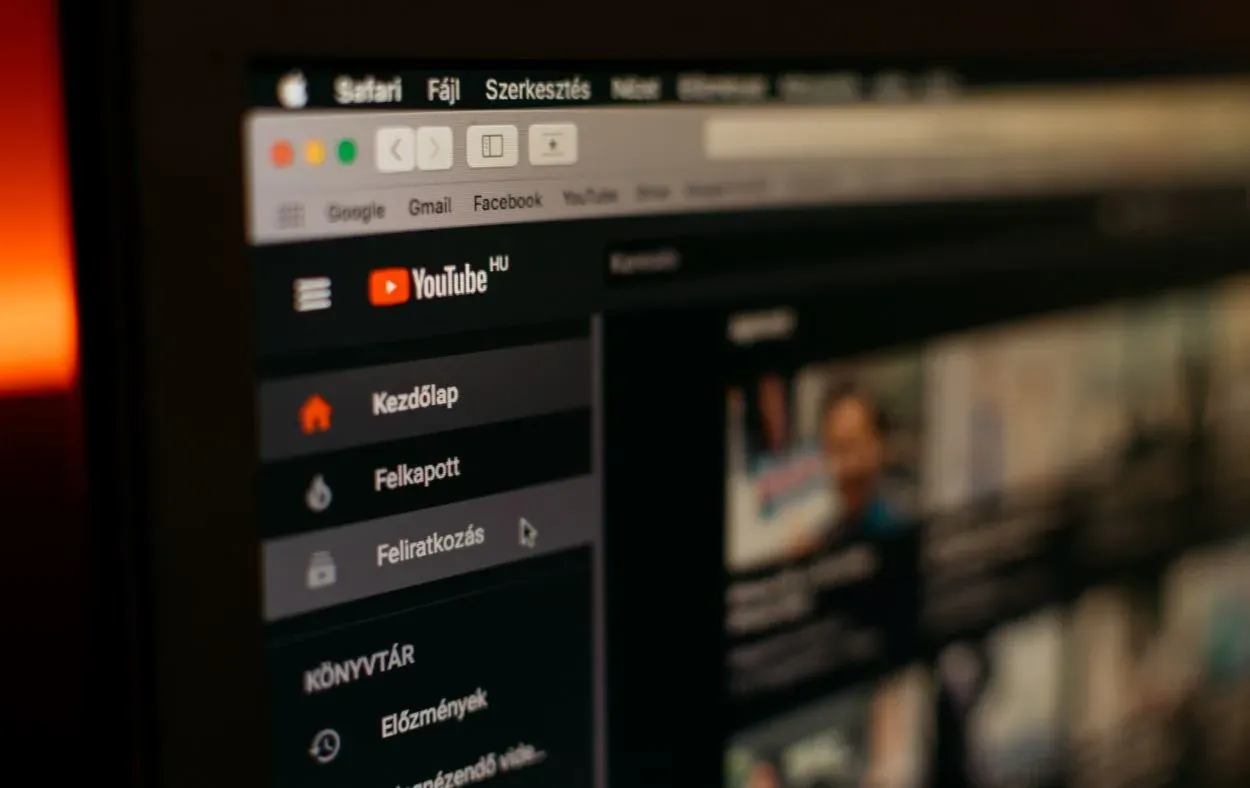
Youtube tv
Varför är en stabil internetanslutning viktig?
Streaming av videoinnehåll kräver en stadig ström av data från internet till din enhet. Om du inte har det kan du uppleva en hackig ström eller fastna i buffringens skärseld.
Med andra ord kommer du att känna dig mer som en deltagare i Survivor än som en soffpotatis. En stabil internetanslutning säkerställer att du kan njuta av smidig, oavbruten streaming.
Hur kan jag felsöka internetproblem?
Få inte panik om du upplever problem med anslutningen. Du behöver inte bli en riktig MacGyver. Prova istället dessa tips:
- Kontrollera din internethastighet: Använd ett hastighetstestverktyg online för att mäta din internethastighet. Om hastigheten är lägre än vad som anges är det dags att ringa din internetleverantör och kräva en uppgradering. Du lever inte i uppringningstiden längre!
- Starta om ditt modem och din router: Har du försökt stänga av och sätta på dem igen? Det är en klassisk IT-fix av en anledning. Att starta om ditt modem och din router kan göra underverk när det gäller att lösa anslutningsproblem. Vem kunde ana att en enkel omstart kan göra så stor skillnad?
- Flytta närmare din Wi-Fi-router: Det är som att spela musikaliska stolar, men istället för att vinna ett pris får du en stabil anslutning. Om din Wi-Fi-signal är svag kan du försöka flytta dig närmare routern. Ju närmare du är, desto starkare blir signalen – och desto bättre blir streamingupplevelsen.
Genom att följa dessa enkla tips kan du felsöka internetproblem och njuta av en streamingupplevelse som är värdig en riktig binge-watcher. Låt inte en svag anslutning förstöra ditt maraton.
Justera inställningarna för videokvalitet
Så du har kontrollerat din internetanslutning och den är stabil, men din video ser fortfarande ut som om den filmats genom en dimmig vindruta?
Då är det dags att justera inställningarna för videokvalitet! Men innan du gör det bör du komma ihåg att högre videokvalitetsinställningar kräver mer bandbredd.
Det är som att försöka få plats med en Hummer i en smal gränd – det går bara inte. Justera dina inställningar på ett klokt sätt!
Så här justerar du inställningarna för videokvalitet på YouTube TV
- Öppna YouTube TV-appen och välj din profilikon i det övre högra hörnet.
- Välj ”Inställningar” i rullgardinsmenyn.
- Klicka på ”Live Guide” och välj ”Kvalitet” bland alternativen.
- Välj önskad videokvalitet: Auto, Låg, Medium eller Hög. Tänk på att inställningar för högre kvalitet kräver mer bandbredd.
Genom att justera inställningarna för videokvalitet kan du optimera din streamingupplevelse och undvika onödig buffring eller fördröjning.
Tänk på det som att välja rätt objektiv till din kamera – du vill att det ska vara kristallklart, men inte på bekostnad av hela bilden. Välj dina inställningar för videokvalitet med omsorg!
Vad händer om videokvaliteten fortfarande är dålig?
Om du har justerat inställningarna för videokvalitet och fortfarande upplever dålig videokvalitet kan det vara dags att se över din internetanslutning.
Kom ihåg att en svag eller instabil anslutning fortfarande kan påverka videokvaliteten även om du har justerat inställningarna. Om du har provat allt och fortfarande upplever dålig videokvalitet kan det vara dags att ringa proffsen – eller så kanske det bara är ett tecken på att du ska ta en paus från skärmen och njuta av naturen!
Rensa cacheminnet och cookies
Om du upplever dålig videokvalitet när du streamar YouTube TV kan det vara dags att rensa din cache och dina cookies.
Ja, även din digitala värld kan må bra av en liten vårstädning då och då! Lagrad data kan ibland påverka streamingkvaliteten, så låt oss göra oss av med allt onödigt skräp.


Clear your cache and cookies
Varför rensa cache och cookies?
Din cache och dina cookies lagrar information om webbplatser du har besökt, inklusive inloggningsuppgifter och preferenser.
Detta är praktiskt för snabbare laddningstider och personliga upplevelser, men det kan också orsaka problem med streamingkvaliteten.
Om du rensar din cache och dina cookies kan du åtgärda eventuella problem som orsakas av lagrade data och säkerställa en smidigare streamingupplevelse.
Så här rensar du cache och cookies på olika enheter
Hur du rensar cache och cookies varierar beroende på vilken enhet du använder. Så här gör du på olika enheter:
Stationär dator/laptop:
- Öppna din webbläsare.
- Tryck på Ctrl + Shift + Delete (Windows) eller Command + Shift + Delete (Mac) på tangentbordet.
- Välj ”Cachelagrade bilder och filer” och ”Cookies och andra webbplatsdata”.
- Välj det tidsintervall du vill rensa och klicka på ”Rensa data”.
Mobila enheter:
iOS (Safari):
- Öppna appen ”Inställningar”.
- Bläddra ner och välj ”Safari”.
- Välj ”Rensa historik och webbplatsdata”.
- Tryck på ”Rensa historik och data” för att bekräfta.
Android (Chrome):
- Öppna Chrome-appen.
- Tryck på de tre punkterna i det övre högra hörnet och välj ”Inställningar”.
- Välj ”Sekretess och säkerhet”.
- Tryck på ”Rensa surfdata” och välj ”Cachelagrade bilder och filer” och ”Cookies och webbplatsdata”.
- Välj det tidsintervall du vill rensa och tryck på ”Rensa data”.
Genom att rensa din cache och dina cookies kan du ge din streamingupplevelse en ny start och undvika eventuella problem som orsakas av lagrade data.
Så varsågod och ge din digitala värld en liten vårstädning – din streamingkvalitet kommer att tacka dig!
Överväg att uppgradera ditt internetabonnemang
Om du är trött på pixliga videoströmmar och buffring kan det vara dags att överväga att uppgradera ditt internetabonnemang. Långsamma internethastigheter kan nämligen allvarligt försämra din tittarupplevelse.
Diskutera förhållandet mellan internethastighet och videokvalitet
Sanningen är att din internethastighet har en direkt inverkan på kvaliteten på dina videoströmmar. Om din internetanslutning inte är tillräckligt snabb för att stödja högkvalitativ video kommer du sannolikt att uppleva buffring, fördröjning och pixelerade bilder.
Å andra sidan ger en högre internethastighet smidigare streaming och video med högre upplösning.
Tips för att välja rätt internetabonnemang för dina behov
När det gäller att välja rätt internetabonnemang finns det några saker att tänka på. Först bör du bestämma hur många enheter som kommer att använda internet samtidigt.
Om du har en stor familj med flera enheter vill du ha ett abonnemang med högre hastigheter för att alla ska få plats.
Tänk sedan på dina vanor när det gäller internetanvändning. Streamar du mest videor och spelar spel online, eller surfar du bara på webben och kollar din e-post?
Om du är en storanvändare vill du ha ett abonnemang med högre hastigheter för att säkerställa konsekvent prestanda.
Slutligen, glöm inte att shoppa runt och jämföra planer från olika leverantörer. Även om det kan vara frestande att välja det billigaste abonnemanget kan ett något dyrare abonnemang med högre hastigheter vara väl värt investeringen i det långa loppet.
Det sista du vill är trots allt att sitta fast med långsamma internethastigheter och dålig videokvalitet.


Vanliga frågor och svar
F: Kan jag titta på direktsänd sport på YouTube TV?
Svar: Absolut! YouTube TV erbjuder ett brett utbud av direktsända sportkanaler, från ESPN till Fox Sports och mycket mer.
Så oavsett om du är ett inbitet fotbollsfan eller bara gillar att spela golf ibland, kommer du säkert att hitta något som passar din smak.
F: Hur många enheter kan jag använda med mitt YouTube TV-konto?
Svar: Du kan använda upp till tre enheter samtidigt med ett enda YouTube TV-konto, så att du kan titta på dina favoritprogram och filmer på flera skärmar samtidigt.
Se bara till att låta dina vänner och familjemedlemmar veta att du har dibs på fjärrkontrollen!
F: Kan jag spela in program på YouTube TV?
Svar: Absolut! YouTube TV levereras med en moln-DVR som låter dig spela in dina favoritprogram och filmer så att du kan titta på dem när du vill.
Med obegränsat lagringsutrymme kan du spela in så mycket du vill utan att någonsin få slut på utrymme.
Slutsats
- Det finns flera faktorer som kan bidra till dålig videokvalitet på YouTube TV, men tack och lov finns det också flera lösningar som kan hjälpa till att förbättra den.
- Från att kontrollera din internetanslutning och justera videokvalitetsinställningar till att rensa din cache och cookies och uppgradera din internetplan, finns det steg du kan ta för att optimera din tittarupplevelse.
- Tänk på att även om vissa av dessa lösningar kan kräva lite teknisk kunskap, är de alla relativt enkla och lätta att implementera.
- Med lite ansträngning och felsökning kan du säga adjö till suddiga, buffrande videor och hej till kristallklar, oavbruten streaming.
- Så fortsätt, ta lite popcorn och slå dig ner för en binge-tittarsession på YouTube TV – med dessa tips är du säker på att du har en smidig och trevlig tittarupplevelse.
Andra artiklar
- LG TV ansluter inte till Wi-Fi (enkel lösning)
- Hur mycket kostar Alexa? (En omfattande guide)
- Hur stänger jag appar på Samsung TV?
Hata inte – Automatisera
Klicka här för att se Visual Story-versionen av den här artikeln.
